PPT插入演讲者备注的图文步骤
 发布于2025-03-29 阅读(0)
发布于2025-03-29 阅读(0)
扫一扫,手机访问
1、打开需要插入演讲者备注的PPT。备用。

2、在打开的PPT上方菜单栏中寻找【幻灯片放映】并单击。
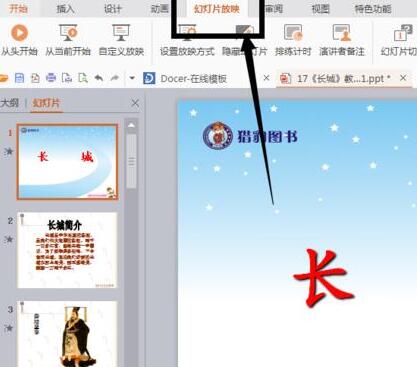
3、单击之后会在幻灯片放映的下方出现一个子菜单,在这里寻找【演讲者备注】并单击。
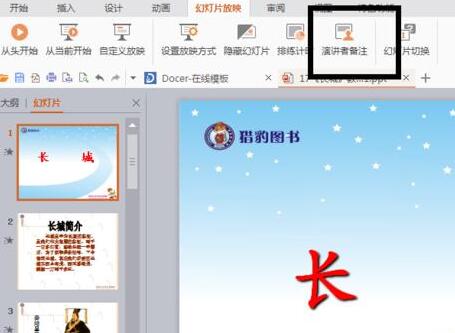
4、单击之后就会出现需要插入的备注,当然可以选择插入的幻灯片页数。
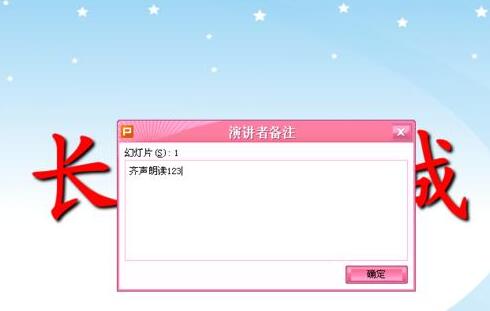
5、输入你的备注内容,点击确定。
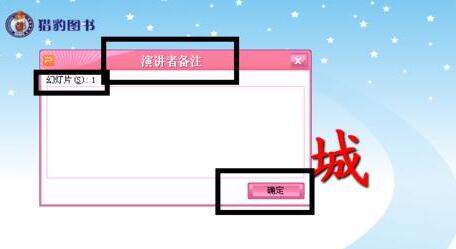
6、在放映过程中也能鼠标右键单击插入演讲者备注,一边以后查用。
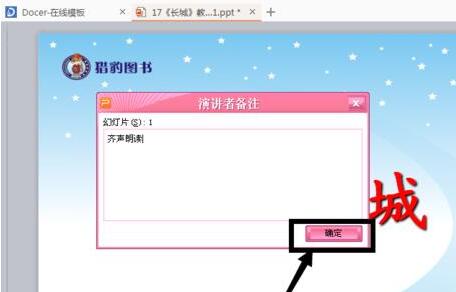
本文转载于:https://xiazai.zol.com.cn/jiqiao/116701.html 如有侵犯,请联系admin@zhengruan.com删除
产品推荐
-

售后无忧
立即购买>- DAEMON Tools Lite 10【序列号终身授权 + 中文版 + Win】
-
¥150.00
office旗舰店
-

售后无忧
立即购买>- DAEMON Tools Ultra 5【序列号终身授权 + 中文版 + Win】
-
¥198.00
office旗舰店
-

售后无忧
立即购买>- DAEMON Tools Pro 8【序列号终身授权 + 中文版 + Win】
-
¥189.00
office旗舰店
-

售后无忧
立即购买>- CorelDRAW X8 简体中文【标准版 + Win】
-
¥1788.00
office旗舰店
-
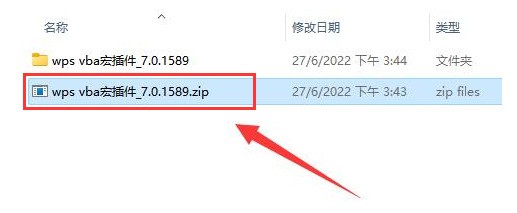 正版软件
正版软件
- WPS怎么安装vba插件_WPS安装vba插件教程
- 1.首先在本地磁盘中找到下载的插件进行解压。2.随后鼠标双击运行解压文件夹中的msi程序。3.接着打开WPS文件,找到开发工具菜单。4.最后工具栏中会同步显示安装的插件名称,鼠标点击使用即可。
- 5分钟前 0
-
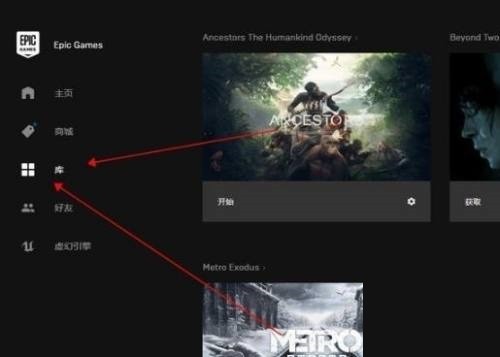 正版软件
正版软件
- epic游戏平台怎么取消游戏库云同步_epic游戏平台取消游戏库云同步教程
- 1、首先打开并登录epic平台,点击【库】。2、然后点击左下角的【设置】。3、最后将【启用云存储】前面的√取消,没有勾选的就不要打√。
- 15分钟前 0
-
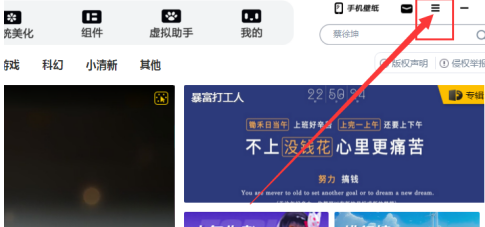 正版软件
正版软件
- 元气桌面在哪查看版本号-元气桌面查看版本号的方法
- 很多小伙伴还不了解元气桌面在哪查看版本号,所以下面小编就带来了元气桌面查看版本号的方法,有需要的小伙伴赶紧来看一下吧。1、首先打开元气桌面,点击右上角的三条横线图标,如下图所示。2、然后点击下方选项列表中的"检查更新",如下图所示。3、接着在打开的窗口中就可以查看当前的版本号信息了,如下图所示。上面就是小编为大家带来的元气桌面在哪查看版本号的全部内容,希望对大家能够有所帮助哦。
- 30分钟前 版本号 元气桌面 0
-
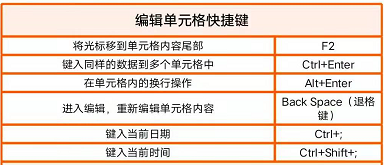 正版软件
正版软件
- 常用WPS表格快捷键有哪些
- WPS表格快捷键是:如下表格中内容在工作中,大家都会使用到WPS软件中的表格功能。表格中有许多实用的功能,为了提高工作效率,我们常常会使用一些快捷键。你对WPS表格的快捷键了解多少呢?下面我们来总结一下常用的WPS表格快捷键。WPS表格中的快捷键能够帮助我们快速完成各种操作,比如Ctrl+C复制、Ctrl+V粘贴、Ctrl+Z撤销等。同时,还有一些特定功能的快捷键,比如Ctrl+Home跳转到表格的第一个单元格、Ctrl+End跳转到表格的最后一个单元格等。除此之外,还有一些快捷键可以帮助我们在表格中进行
- 50分钟前 快捷键 WPS表格 0
-
 正版软件
正版软件
- AutoCAD2019建立坐标系的操作步骤
- 1、在AutoCAD2019中打开一张事先准备好的图纸文件,在图纸中可以看到坐标的原点在图形的左下方。2、想修改坐标系操作这时可以找到菜单栏中的工具选项卡,点击工具选项卡。3、然后会弹出一个新的页面,在新的在下拉菜单中找到新建Ucs,然后点击新建Ucs选项,之后会弹出新建Ucs的选项框,在选项框中找到并点击原点选项。4、点击后坐标轴原点会跟随我们的鼠标,这时在需要的位置点击鼠标左键确定就可以了。
- 1小时前 12:50 0
最新发布
相关推荐
热门关注
-

- Xshell 6 简体中文
- ¥899.00-¥1149.00
-

- DaVinci Resolve Studio 16 简体中文
- ¥2550.00-¥2550.00
-

- Camtasia 2019 简体中文
- ¥689.00-¥689.00
-

- Luminar 3 简体中文
- ¥288.00-¥288.00
-

- Apowersoft 录屏王 简体中文
- ¥129.00-¥339.00








